2 cele mai bune modalități de a transfera videoclipuri de pe iTunes pe iPhone cu / fără iTunes
Trebuie să aveți multe videoclipuri pe noul dvs. iPhone, dar vă poate surprinde dacă nu știți cum să adăugați videoclipuri pe iPhone de pe iTunes, ar putea crea o mare problemă pentru tine. Ei bine, acest lucru nu este nimic nou, iTunes a fost proiectat pentru backup de date și sincronizare a datelor, dar dacă nu reușiți să faceți asta, veți avea o problemă la gestionarea colecției vaste de videoclipuri. Deci, practic, va veni un moment în care va trebui să adăugați aceste videoclipuri pe iPhone de pe iTunes, astfel încât să vă puteți bucura de videoclipuri din mers! Așadar, dacă întâmpinați probleme pentru a face asta, trebuie doar să urmați restul articolului pentru a obține o vedere clară a întregului proces.
Modul 1: Cum să transferați videoclipuri de pe iTunes pe iPhone
Dacă obiectivul tău este să exporti videoclipuri de pe iTunesinstantaneu, atunci nu veți primi o opțiune mai bună decât Tenorshare iCareFone. Este adevărat că majoritatea utilizatorilor preferă să transfere videoclipuri de pe iTunes pe iPhone, folosind aplicațiile certificate Apple, precum iTunes, în principal pentru că acțiunea implică aplicația iTunes în sine, dar totuși trebuie să înfruntați o mulțime de casete roșii, chiar dacă utilizați iTunes pentru transfer de date. Așadar, folosirea unui software terț poate părea un pic neconvențional, dar sincer, dacă pur și simplu treceți cu vederea originea acestuia și utilizați acest instrument pentru această singură dată, veți afla de ce este atât de recomandat. iCareFone este conceput special pentru acest job. Disponibil pe Mac și Windows, acest instrument promovează transferul cu 1 clic. Acum, dacă doriți să utilizați Tenorshare iCareFone, atunci trebuie să aflați cum să transferați videoclipuri de pe iTunes pe iPhone, folosind acest instrument. Urmați cu atenție instrucțiunile.
1. Descărcați și instalați Tenorshare iCareFone.
2. Acum, trebuie să conectați iPhone-ul și computerul cu un cablu USB.
3. Calculatorul dvs. nu va detecta iPhone-ul imediat, dar după ce va detecta dispozitivul, deblocați telefonul și atingeți acceptarea mesajului.
4. Aceasta va face conexiunea să aibă succes.
5. Acum, lansați Tenorshare iCareFone pe computer.
6. În fereastra principală, selectați opțiunea „Transfer iTunes Media pe dispozitiv”.

7. Acum, pe fereastra următoare, toate fișierele media vor fi vizibile.
8. În mod implicit, toate tipurile de fișiere vor fi selectate, dar aveți opțiunea de a selecta numai fișierele de care aveți nevoie, în acest caz, este „Videoclipuri”.

9. După ce aveți grijă de procesul de selecție, faceți clic pe butonul albastru de mai jos cu „Transfer” scris pe acesta.
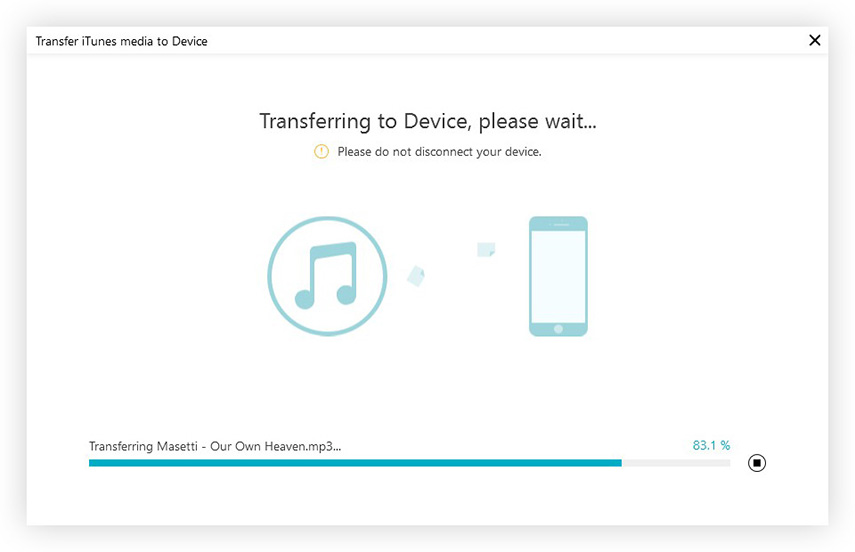
Toate fișierele selectate vor fi importate. După cum puteți vedea, acesta este un instrument foarte activ, cu o interfață excelentă pentru utilizare. Tenorshare iCareFone transferă practic datele dvs. cu un singur clic și cu eficiență.
În cazul în care doriți să importați sau exportați videoclipuri dincomputerul pe iPhone sau iPhone pe computer, îl puteți face cu ușurință cu ajutorul funcției „Gestionați” din iCareFone. Nu contează dacă datele sunt achiziționate sau descărcate, acestea vor fi selectate indiferent de orice. Transferul este rapid și eficient!
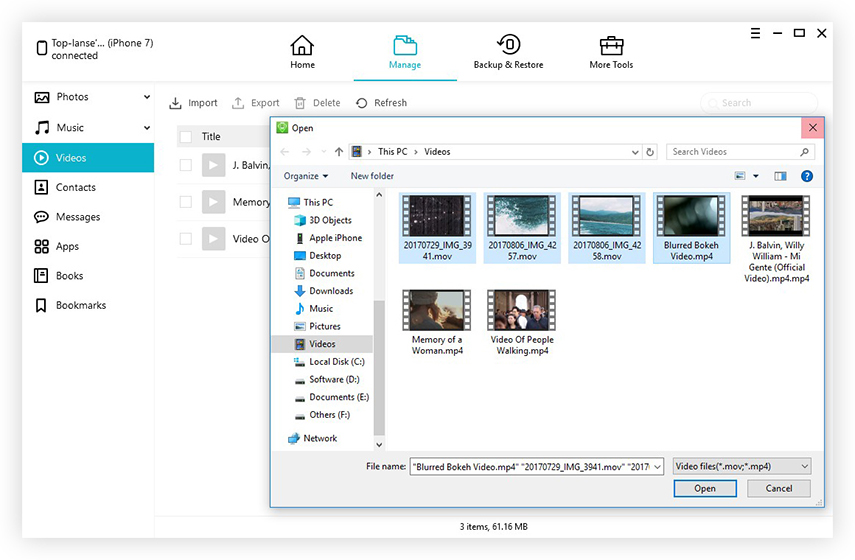
Modul 2: Cum să adăugați videoclipuri de pe iTunes pe iPhone
Tocmai ai aflat despre cum poți trimite videoclipuriiTunes pe iPhone cu o aplicație independentă, dar acum veți ști cum să adăugați videoclipuri de pe iTunes pe iPhone folosind aplicația iTunes în sine. Ei bine, trebuie să fi ghicit deja că trebuie să existe o funcție în aplicația iTunes pentru a ajuta transferul videoclipurilor de pe iTunes pe iPhone. Da! Există și veți fi surprinși să știți cât de simplu este să le importați. În primul rând, trebuie să le importați în iTunes. Așadar, veți adăuga practic fișiere de pe computer în biblioteca dvs. iTunes și apoi le veți sincroniza cu iPhone.
1. Puteți rula aplicația iTunes pe computerul dvs. și pur și simplu trageți acele fișiere și aruncați-le pe fereastra iTunes.
2. Sau puteți merge la iTunes și accesați „File”, apoi „Adăugați la bibliotecă”, apoi localizați fișierele și deschideți-le.

3. Acum sincronizați aceste fișiere conectând iPhone-ul prin USB.
4. Accesați pictograma dispozitivului, navigați la Sumar și alegeți „Sincronizați cu acest dispozitiv prin Wi-Fi”.
5. Atingeți „Aplicați”.

Așadar, acesta este modul de a adăuga videoclipuri de pe iTunes pe iPhone folosind aplicația iTunes în sine.
Concluzie
În cele din urmă, se poate spune că atât iTunes cât șiTenorshare iCareFone sunt moduri foarte fiabile de transfer video. Există utilizatori care preferă să utilizeze iTunes deoarece este o aplicație certificată Apple și există și utilizatori pentru care contează doar eficiența. iTunes nu a fost niciodată o aplicație proastă, dar există anumite proceduri urmate de iTunes care pot părea un dezavantaj pentru unii utilizatori, dar cu Tenorshare iCareFone, nu trebuie să le confruntați. Deci, credem că dacă sunteți în căutarea unei opțiuni rapide și eficiente, atunci Tenorshare iCareFone va fi cel mai bun pentru dvs. Foarte recomandat!!









